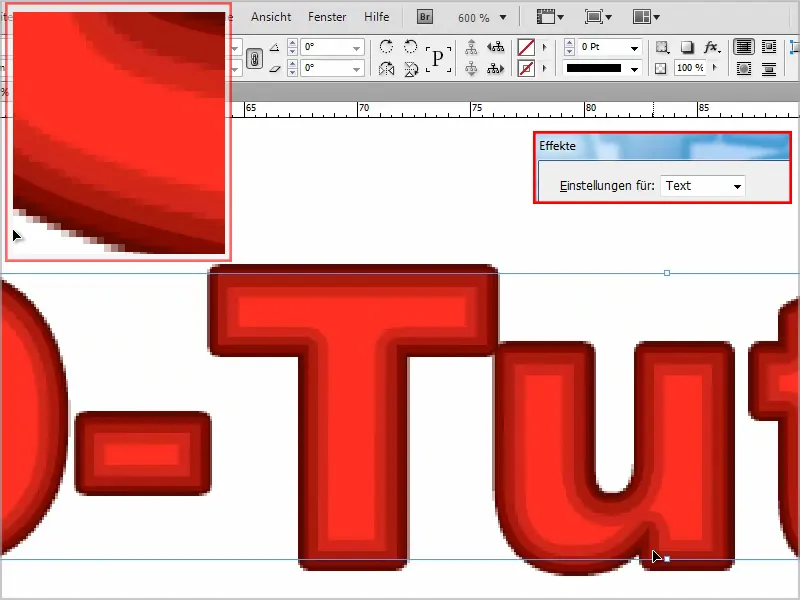Tässä oppaassa haluan näyttää teille, kuinka luoda teksti monilla ääriviivoilla ja pienellä neonefektillä.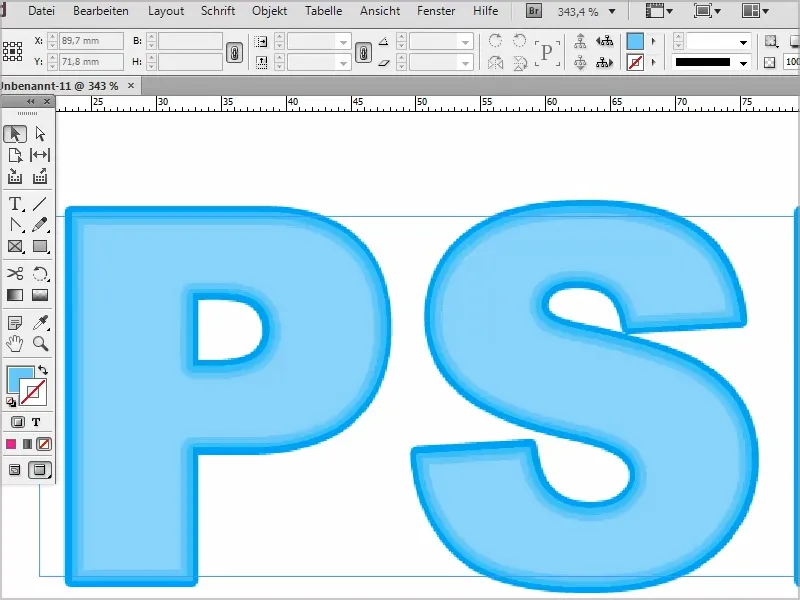
Vaihe 1
Ensin luon uuden tekstitason ja kirjoitan "PSD-oppaat".
Voin suurentaa fonttia kymmensormijärjestelmällä pitämällä Shift-näppäintä painettuna, ja kun teen kaksoisnapsautuksen kehykseen, se sopeutuu juuri oikean kokoiseksi.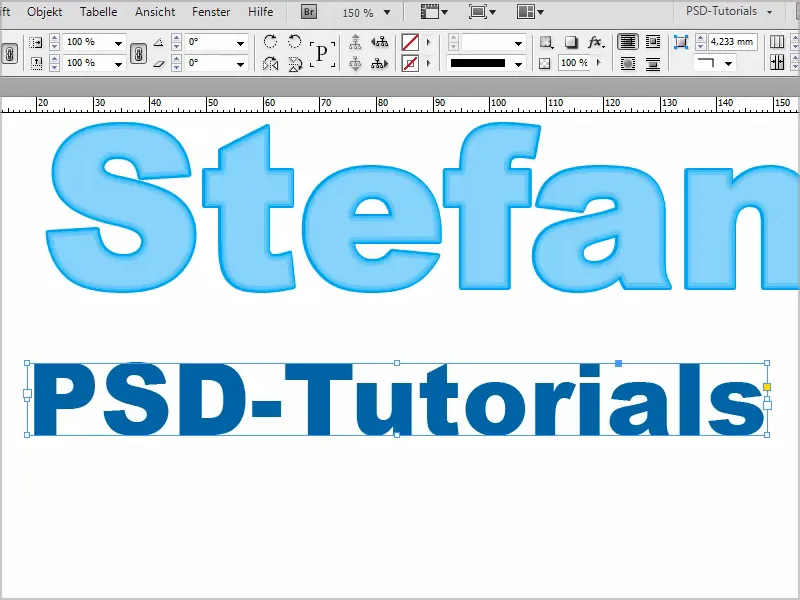
Vaihe 2
Nyt menen Väripaletit -valikkoon luodakseni haluamani tehon värit. Niiden pitäisi olla erilaisia punasävyjä.
Joten napsautan kahdesti olemassa olevaa punaista ja asetan arvot "Puna 1" -tekstiin. Vahvistan painamalla OK.
Vaihe 3
Välittömästi sen jälkeen vedän "Puna 1" -tekstin Uusi-symboliin (1) ja luon näin kopion (2).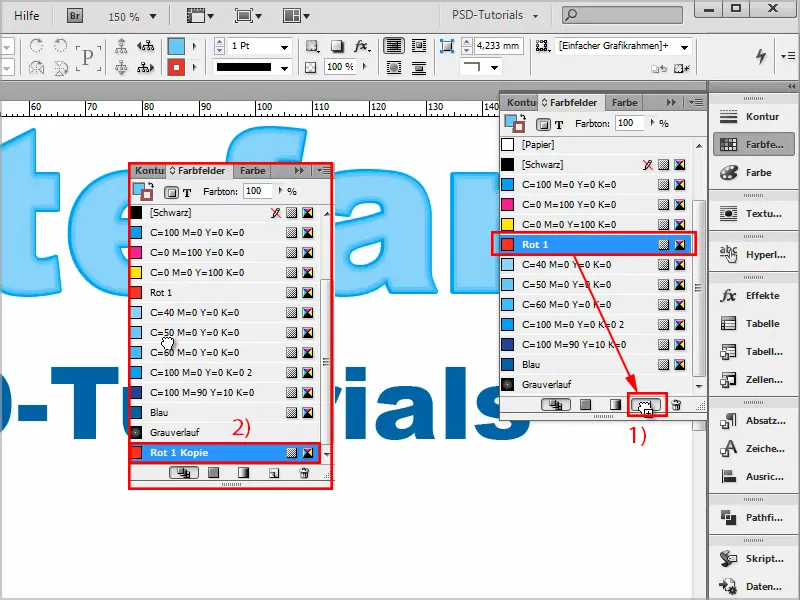
Vaihe 4
Tässä kopiossa asetan värin 20 % tummemmaksi ja nimeän sen "Puna 2":ksi.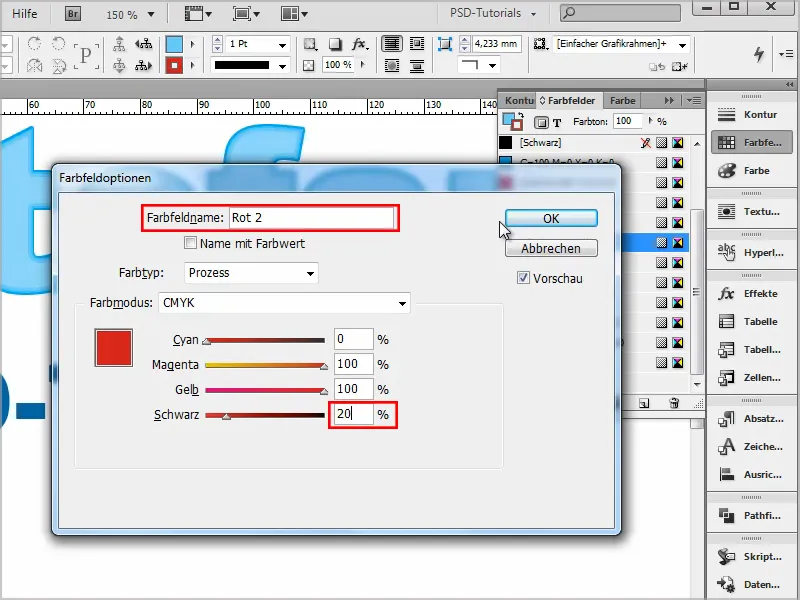
Vaihe 5
Tätä jatkuu nyt useita kertoja:
Kopioin aina uuden punaisen ja lisään siihen 20 % enemmän mustaa, ja nimeni värit sitten "Punaksi 3" - "Punaan 5".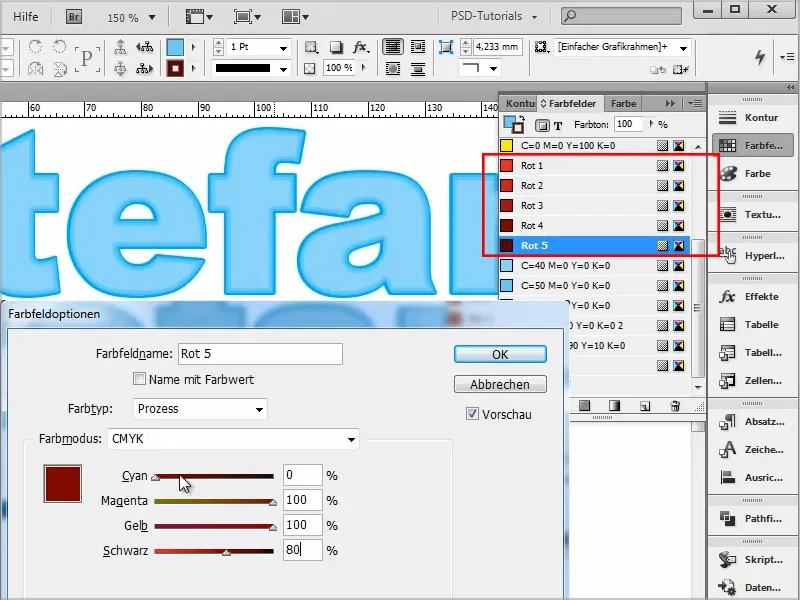
Vaihe 6
Sitten valitsen tekstin ja värjään sen vaaleimmalla punaisella ("Puna 1") ilman ääriviivoja.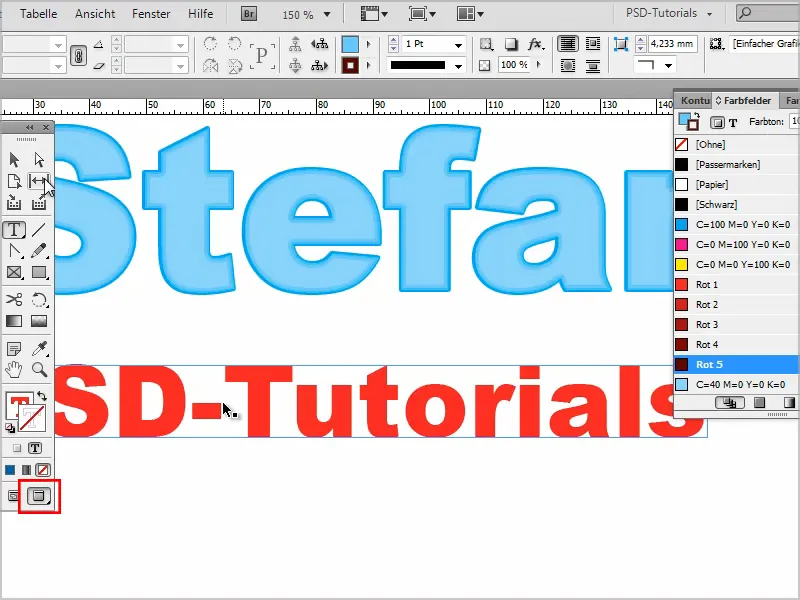
Vaihe 7
Sitten menen Effektit-valikkoon. Kaksoisnapsauttamalla tekstiä pääsen asetuspaneeliin.
Asetan Sädevarjon Tilaan: Normaali ja valitsen tummimman punaisen värin, "Puna 5".
Asetan Peitto 100 %:iin, Välimatka 0 mm:ksi ja Koko 0,5 mm:ksi.
Asetan Peitto 100 %:iin. Vahvistan painamalla OK.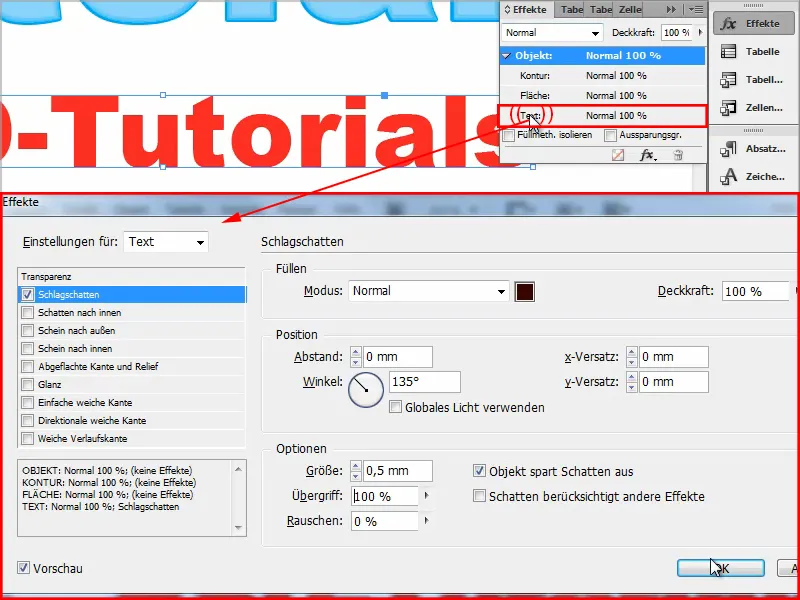
Tämä on jo ensimmäinen ääriviiva.
Jatketaan painamalla kaksoisnapsautusta tekstiluetteloon.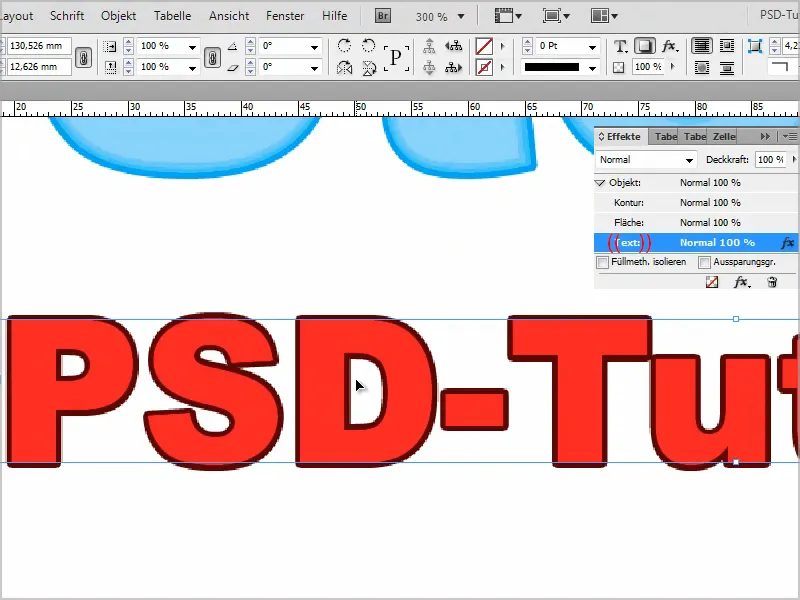
Vaihe 8
Toisen ääriviivan osalta asetamme Säteen sisälle ja teemme sen kirkkaammaksi valitsemalla Väripaletit -vaihtoehdosta "Puna 4".
Asetamme Tilan uudelleen Normaaliksi, Peiton 100 %:iin, Välimatkan 0 mm:ksi ja myös Koon 0,5 mm:ksi.
Heikennämme 100 %:ssa.
Vahvistan painamalla OK ja meillä on kaksi ääriviivaa.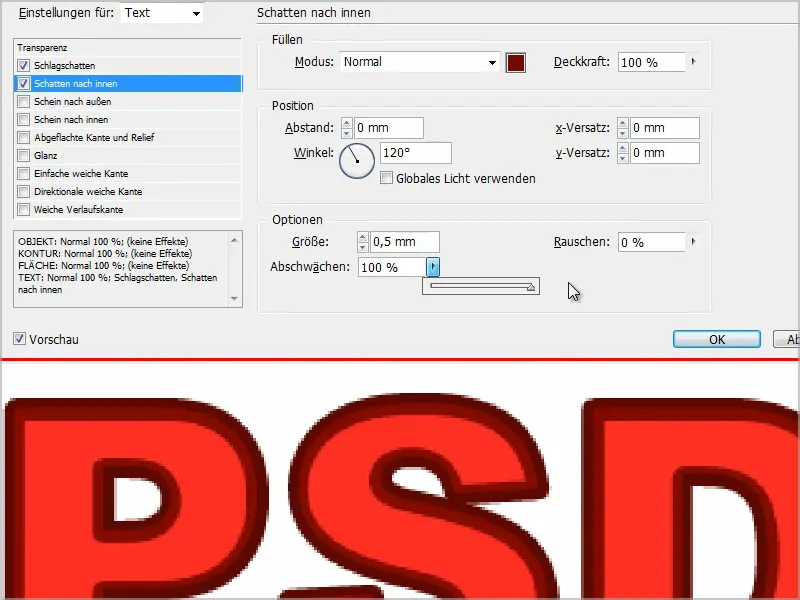
Vaihe 9
Jatkamme tästä, kuten aiemmin, painamalla kaksoisnapsautusta tekstiluetteloon.
Tällä kertaa otamme Kajastuksen ulos Tilassa: Normaali ja "Punalla 3".
Peitto on 100%, Koko 0,25 mm ja Peitto 100 %.
Tekniikassa voin valita Sileä tai Tarkka, sillä ei ole väliä.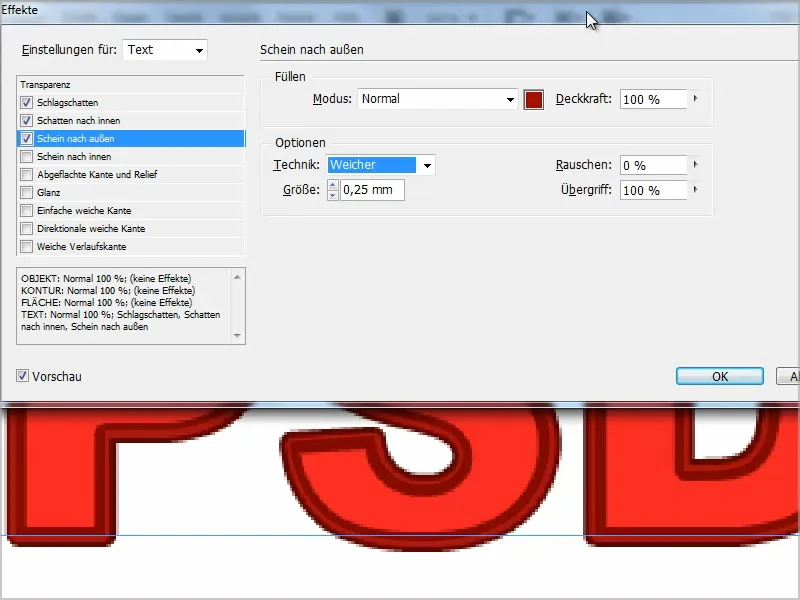
Vaihe 10
Ja seuraavassa meillä on Kajastus sisälle, "Puna 2", Peitto 100 %, Tekniikka: Tarkka, Lähde: Reuna ja Koko 1 mm:ksi.
Heikkenevyydessä tarvitsemme 100% ja sitten vahvistamme painamalla OK.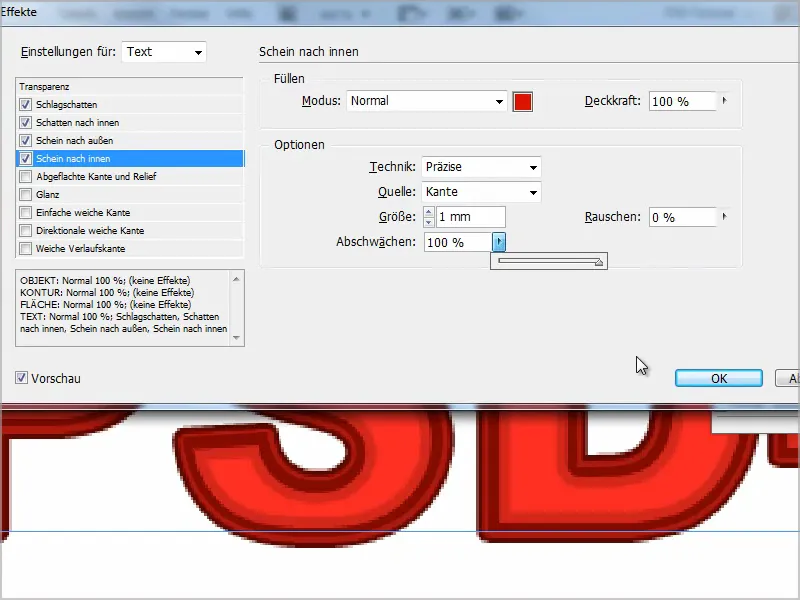
Vaihe 11
Kuten näette, meillä on nyt erittäin kauniit ääriviivat. Aivan vaaleasta sisältä aina tummempaan punaiseen ulkopuolella.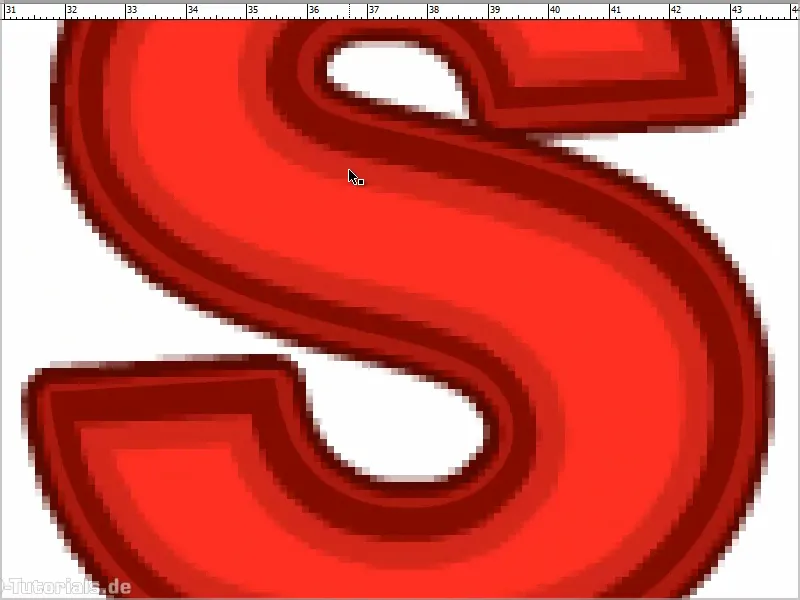
Jos haluan asteittaisen värin, …
… minun pitäisi muuttaa väriä niin, että otan Kajastuksen sisälle "Puna 3" ja Säteen ulos siihen "Puna 4"..webp?tutkfid=90284)
Ja näin minulla on täydellinen siirtymä vaaleasta tummaan.
Tämä on erittäin hieno juttu, erityisesti kun teksti on aina muokattavissa.
Kiinnitä aina huomiota, että olet todella asettanut asetukset tekstille Effektit-valikossa etkä vahingossa siirtynyt Objektiin.